软件介绍
蜜蜂剪辑吾爱破解版是一款功能强大的视频编辑软件,这款软件不仅拥有各种基础的编辑功能,软件还为用户准备了实时更新的素材库,用户可以在这里随意的下载并使用各种不同风格的字幕、滤镜、动画、音乐、转场等丰富的素材,提升用户工作效率的同时,还能让视频变得更加丰富。
蜜蜂剪辑吾爱破解版同时支持各种不同的视频尺寸与格式,能够轻松适应vlog、影视混剪、游戏解说、企业宣传片、线上网课等诸多不同的使用场景。
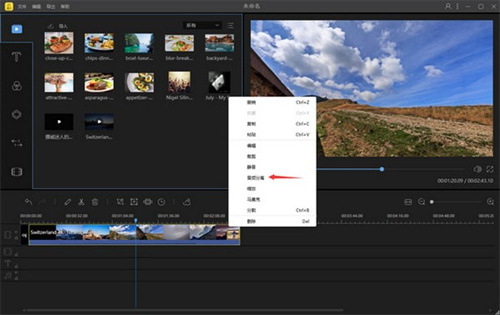
软件特色
1、定格精彩瞬间,剪辑美好生活
无需掌握专业技巧,组合使用软件功能即可让你剪辑大片,分享你的经验、技能、爱好和灵感,透过屏幕感受生活的别样乐趣。
2、轻松操作,一键式视频剪辑体验
对比度、饱和度、亮度、色调、高光和阴影等参数自由调节,精确的数值变化让你更加得心应手,同一视频赋予多样风格,日系、复古或欧美,由你做主!
3、激活灵感,无限创意
贴合潮流热点更新的素材库,你可以在这里随意下载字幕、滤镜、叠附、转场、动画、音乐等素材,找到最贴近视频剪辑需求的元素,挑选后放置轨道上就能给视频画龙点睛,成为你剪辑旅途中的灵感缪斯。
4、多场景适用,蜜蜂剪辑随时待命
个人、商店或是企业,都能在蜜蜂剪辑中找到合适的解决方案,可满足vlog视频、影视混剪、游戏解说、电子相册制作、淘宝主图视频、企业宣传片、线上网课制作等需求。
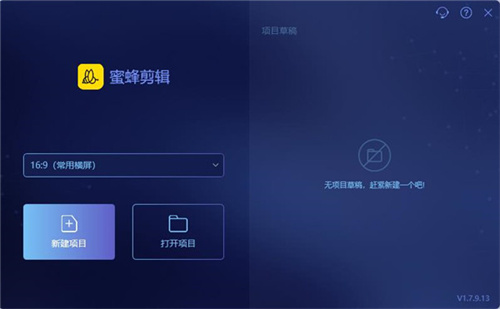
功能介绍
1、支持多种视频比例
蜜蜂剪辑支持多种平台要求的视频比例,如16:9适用于大多数视频平台,9:16适用于抖音等移动端短视频平台,3:4和1:1适用于淘宝主图视频的制作,给你的创作提供了多种可能性,以最佳效果展示你的视频,避免了视频知足后需要裁剪的麻烦,增加了极大的方便性。
2、多样的设计模板
为了能更方便视频小白的上手,我们在素材库里为你提供了丰富多样的设计样式,你的视频可以搭配不同风格的滤镜,添加流畅自然的转场效果,套上有趣的叠附特效,为每一帧添加动画,只需简单的右键点击素材,选择“添加到轨道”即可完成操作,大片制作就这么简单!
3、多条轨道同时编辑
要是你想在这一帧视频里再添加一些图片或是画中画效果,蜜蜂剪辑的多轨道编辑就可以帮到你!在原视频轨道的基础上自动多开一条轨道,可以将素材拖进并进行编辑处理,使视频层次更丰富!而且可以同时编辑字幕和背景音乐的素材,即时观看视频整体效果。
4、直接调整视频参数
想简单编辑视频更改对比度、亮度、速度等参数?将原视频拖动到轨道后双击素材即可对参数一目了然,加快/慢视频,将视频90°旋转,后期补光等都可以在此实现,非常便捷!
5、一键替换背景音乐
自制的视频带有噪音会影响观看,换上带感的背景音乐就能让整个视频升级了~在蜜蜂剪辑你可以一键将原视频的音频分离另外编辑或直接静音,然后嵌入你的音频素材,即可完成背景音乐替换。
6、高效的操作按钮
当我们想快速分割、裁剪、缩放、添加马赛克和丢弃视频片段时,将分割轴拖动到你想编辑的节点,点击工具栏上对应的小按钮即可完成操作,此外,我们还提供了不少快捷键可以让你的效率大大提高。
7、导出无损完美画质
蜜蜂剪辑可以选择将文件保存为工程项目,便于下次编辑。若你想保存到电脑上为可播放的文件,则可选择“导出”,在界面上你可以自行调整视频的清晰度、格式、质量等,支持MP4、WMV、AVI、MKV、MOV流行视频格式,还可以单独输出为音频。软件可以根据你的视频尺寸比例将分辨率设置为1920*1080,1280*720,960*540,640*360等,无损画质,全屏观看更舒心。
安装教程
1、下载解压,得到蜜蜂剪辑安装程序和破解补丁;
2、双击文件“Setup.exe”依提示安装,选择我接受协议
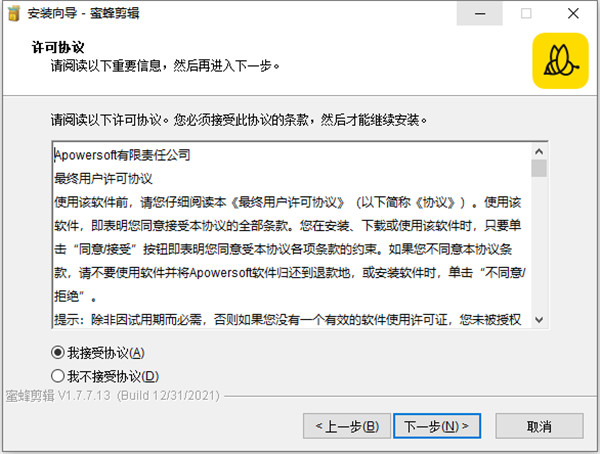
3、选择安装位置
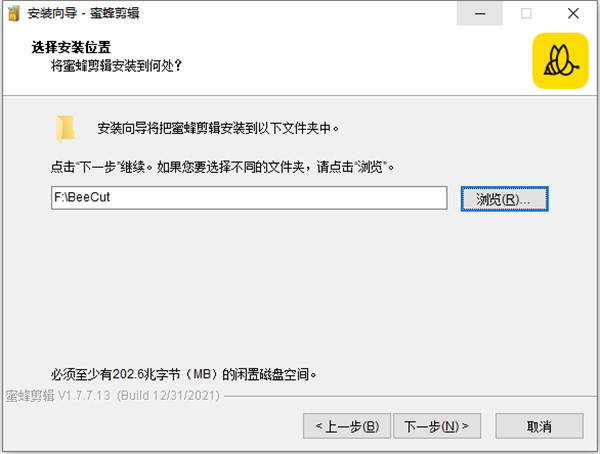
4、成功安装后,先不要运行,这一点很重要;
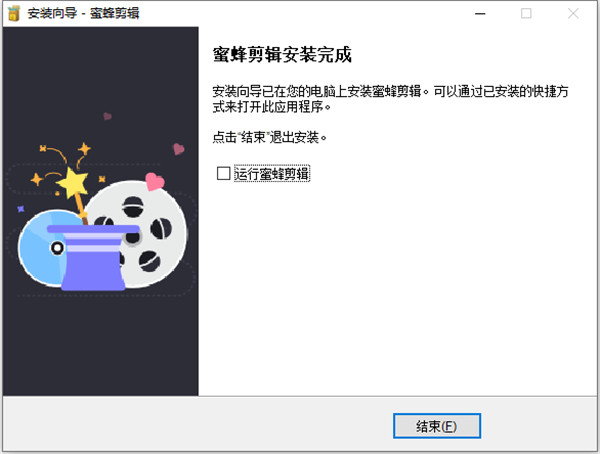
5、再将破解文件夹里的破解补丁文件复制到软件安装目录下。
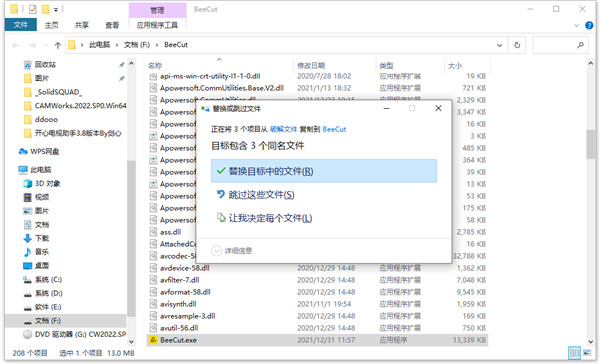
6、打开软件,无需登入即是vip用户,至此蜜蜂剪辑安装完成
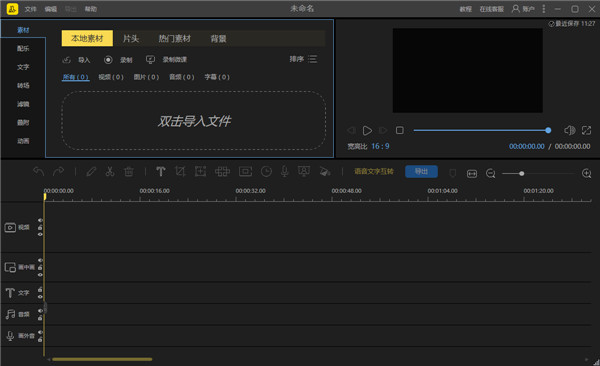
使用教程
蜜蜂剪辑如何剪辑音乐?
1、音乐导入成功后,点击音乐右下角的“+”,或者直接将音乐拖入下方的音频轨道。
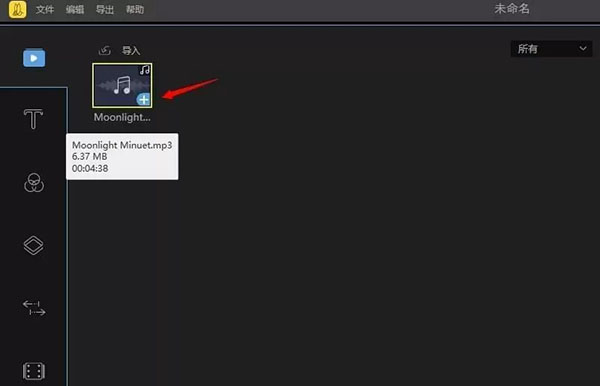
2、音乐拖入音频轨道后,点击预览窗口的播放按键可以播放。
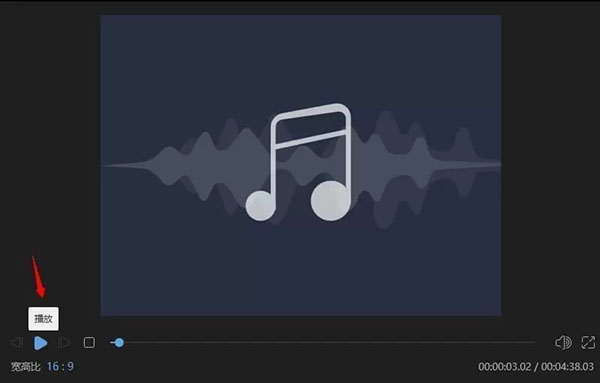
3、当音乐播放到你想切分的时间点时,暂停播放,点击工具栏的“分割”键可以将音乐分割开。当然,你也可以直接拉动时间轴至切分的时间点,分割音乐。
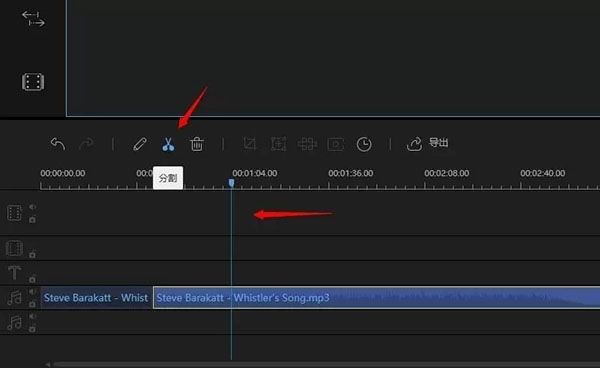
4、分割后的音乐如果是我们不需要的,可以在选中后点击工具栏的“删除”按键来删除,或者也可以在选中音频后,直接点击键盘上的“Delete”键来完成此操作。
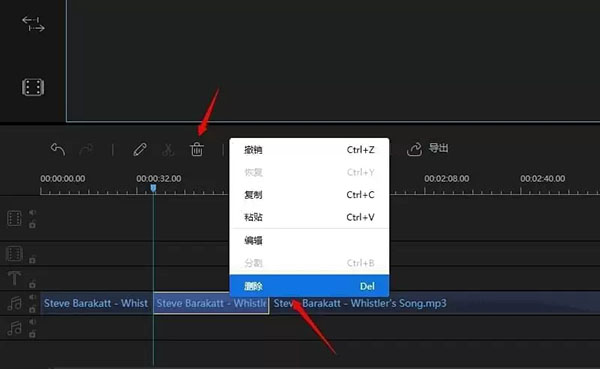
5、双击音频轨道上的音乐,在弹出的音频编辑框下,可以对音乐的播放速度、音量进行调整,同时还可以为音乐加入淡入淡出效果。
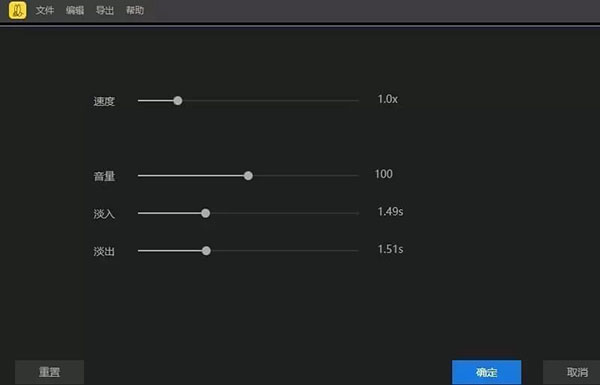
蜜蜂剪辑如何分离音频?
1、左键单击选中视频轴上需要音频分离的视频片段。

2、在选中的视频片段右键,弹出菜单单击“音频分离”,即可实现音视频自动分离。
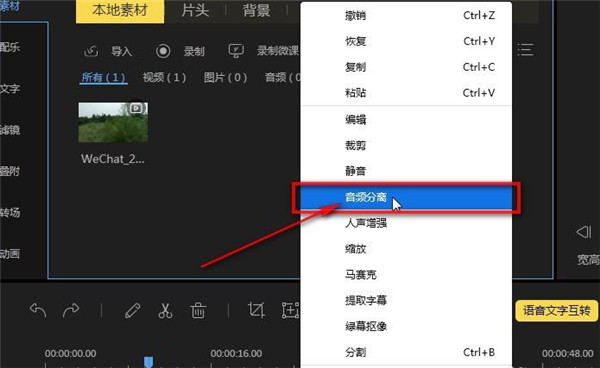
常见问题
怎么解决蜜蜂剪辑闪退问题?
蜜蜂剪辑出现闪退的问题有可能是因为可运行内存不足的原因,在我们电脑可运行内存少于1G的时候就会出现提示,这时候蜜蜂剪辑在使用的过程中就很容易出现闪退或是崩溃的情况。这时候我们可以关闭一些暂且不太需要用的软件,为蜜蜂剪辑腾出一些运行内存以防止软件的闪退。
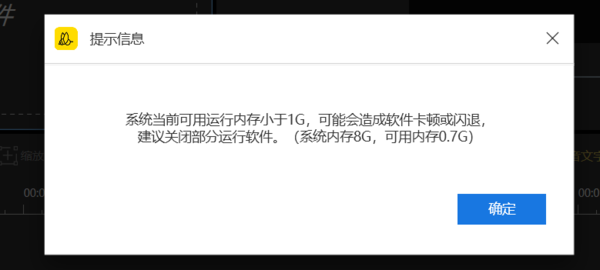
另外也有可能是蜜蜂剪辑软件出现了问题,这时候可以考虑升级或是重新下载安装来解决闪退的情况问题。
蜜蜂剪辑视频没有声音怎么解决?
如果是在视频剪辑过程中发现插入的视频或音频没有声音,可以先查看下是不是原素材就没有声音,如果并非是这个原因那么可以重启蜜蜂剪辑再尝试一下看看有没有解决。
如果是视频剪辑完毕之后发现导出的视频没有声音,有可能是导出的格式问题,这时候可以回到蜜蜂剪辑软件中,换一个格式重新导出一次试试看。
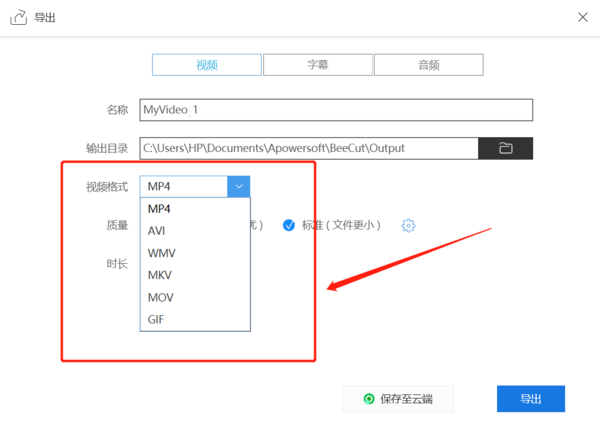
如果小编提到的方法都没有能解决这个问题,我们可以将遇到的问题反馈给官方等待结果,点击左上方的“帮助”选项,之后在下方出现列表中点击“在线帮助”,这时候会跳转到咨询界面中,将自己遇到的问题发送给官方客服,然后等待反馈结果就可以了。
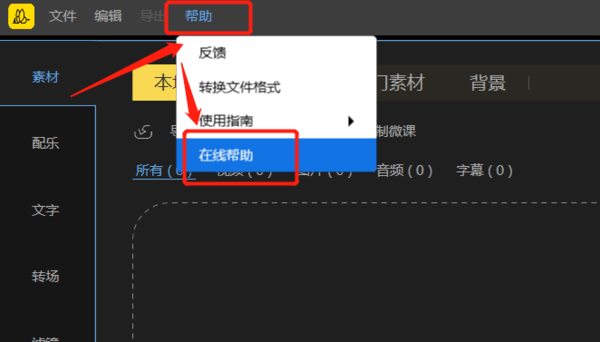




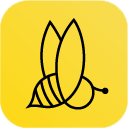
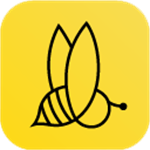
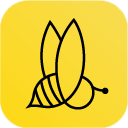

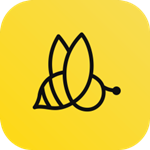
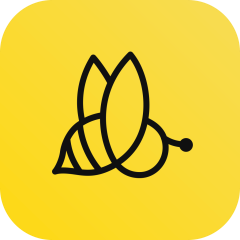
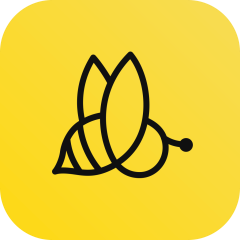
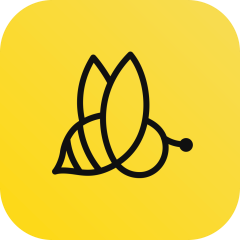












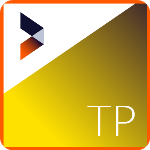


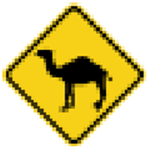






















 浙公网安备 33038202002266号
浙公网安备 33038202002266号